جدول المحتويات
لقد كنت أتعلم وأنشئ في Adobe Illustrator منذ ما يقرب من عشر سنوات ، يجب أن أقول إن ungroup هو أمر مفيد للغاية وبسيط ستستخدمه كثيرًا عندما تعمل في Adobe Illustrator.
ربما تعلم بالفعل أن التجميع مفيد جدًا. نقوم بتجميع الكائنات معًا لإنشاء أشكال أو نقل الكائنات وتغيير حجمها معًا بشكل أسهل.
من ناحية أخرى ، تدرك أحيانًا أن الكائنات التي جمعتها لا تبدو جميلة معًا أو تحتاج إلى تعديل جزء من صورتك المتتبعة ، وهذا عندما يكون أمر فك التجميع مفيدًا. يسمح لك بتحرير جزء من كائن مجمع أو نقله أو قياسه.
في هذا البرنامج التعليمي ، ستتعلم كيفية فك تجميع الكائنات في Adobe Illustrator والإجابات على بعض الأسئلة الشائعة المتعلقة بفك التجميع.
دعنا نتعمق!
خطوتان سريعتان لفك التجميع في Adobe Illustrator
بافتراض أنك تريد تغيير لون أحد المربعات ، لكن تم تجميعها معًا هدف. لذلك ستقوم بفك تجميع هذا الكائن المكون من ثلاثة مربعات ثم تغيير لون عنصر معين.
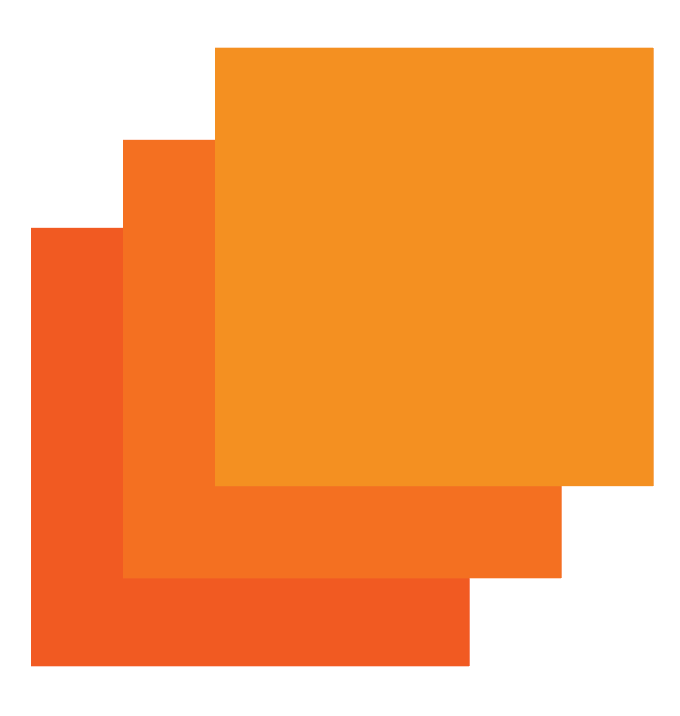
ملاحظة: لقطات الشاشة مأخوذة من إصدار Adobe Illustrator CC 2021 Mac. يمكن أن يبدو Windows أو الإصدارات الأخرى مختلفة.
الخطوة 1: حدد الكائن الذي تريد فك تجميعه باستخدام أداة التحديد ( V ). سترى مخططًا تفصيليًا لكل شكل فردي تم تجميعه لتكوين هذا الكائن. فيفي هذه الحالة ، الأشكال الفردية هي المربعات الثلاثة المتراصة.
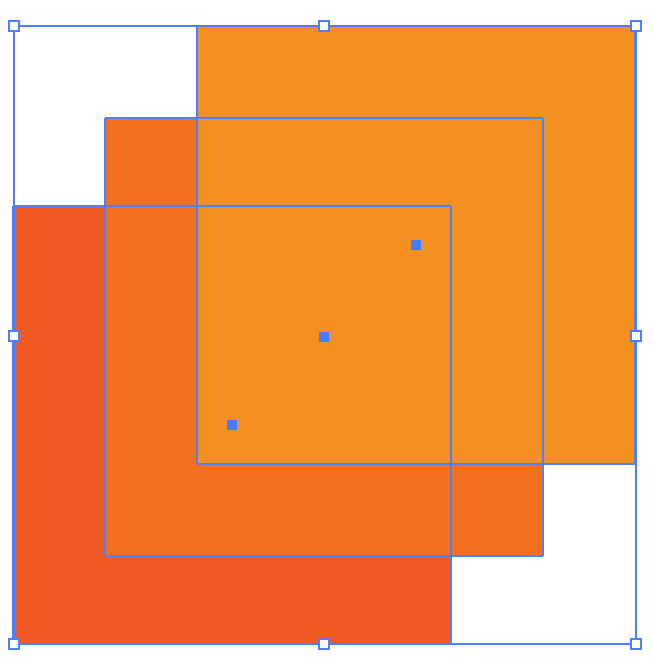
الخطوة 2: انقر بزر الماوس الأيمن فوق الكائن وحدد فك التجميع .
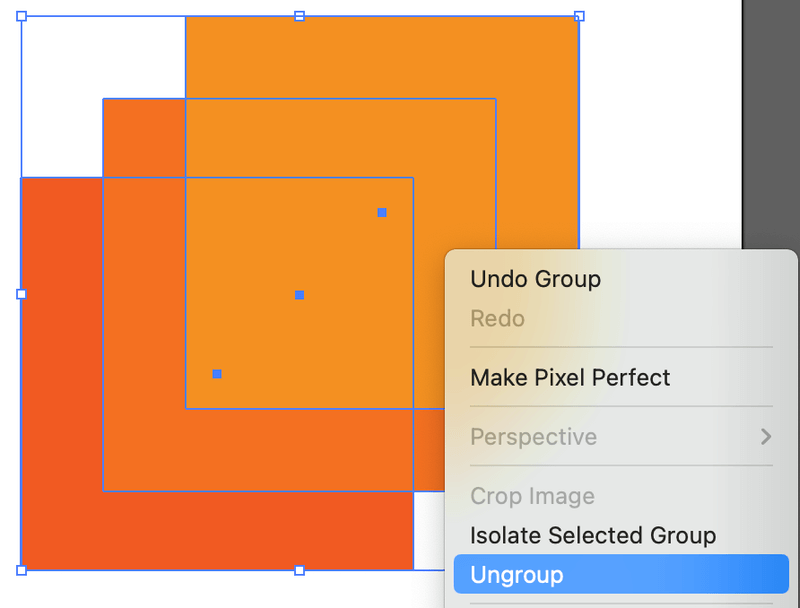
أو يمكنك الانتقال إلى القائمة العلوية وتحديد كائن & gt؛ فك التجميع .
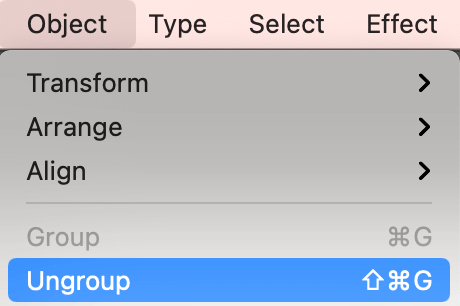
هذا كل شيء! ستتمكن الآن من تعديل الأشكال الفردية.
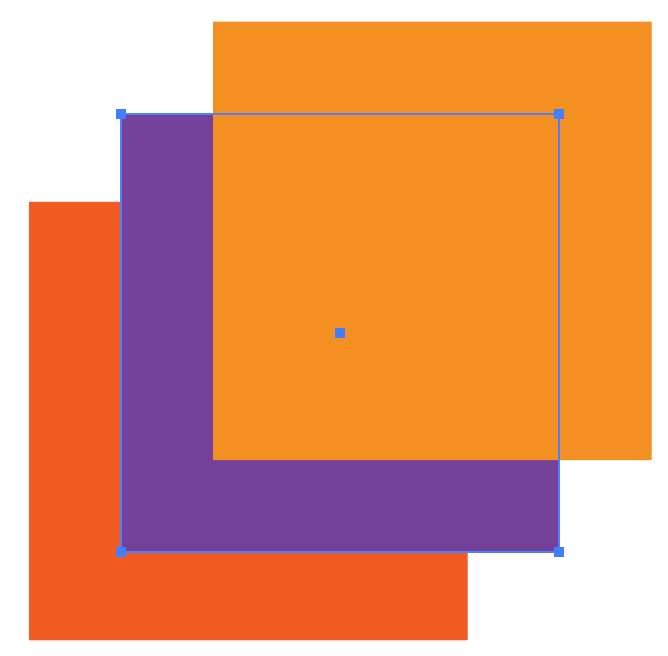
FAQs
قد ترغب أيضًا في معرفة هذه الأسئلة التي يطرحها أصدقاؤك المصممون.
ما هو اختصار فك التجميع في Illustrator؟
مفتاح الاختصار لفك تجميع الكائنات هو الأمر + Shift + G ( Ctrl + Shift + G في نظام التشغيل Windows). حدد الكائن باستخدام أداة التحديد (V) واستخدم الاختصار لفك التجميع.
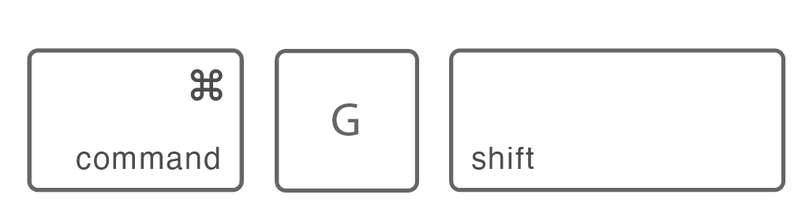
لماذا لا يمكنني فك التجميع؟
يمكنك فقط فك تجميع الكائنات التي جمعتها في Illustrator أو بعد تطبيق تأثير Image Trace. إذا قمت بتنزيل متجه وحاولت فك تجميعه ، فلن يعمل.
إذا كنت تحاول فك تجميع شيء ما قمت بإنشائه في Illustrator ولا يعمل ، فقد يكون السبب هو أن الكائن لم يتم تجميعه مسبقًا ، أو أنك لم تحدد الكائن باستخدام أداة التحديد.
كيفية فك تجميع الطبقات في Illustrator؟
انتقل إلى لوحة الطبقة ، وانقر على أيقونة المجلد للطبقة التي جمعتها مسبقًا. من القائمة المنسدلة ، حدد الكائن الذي تريد فك تجميعه (في هذه الحالة ، حددت الطبقة التي تحتوي على المربعات) ، واسحبها إلى طبقة أخرى (سميتها شكل ).
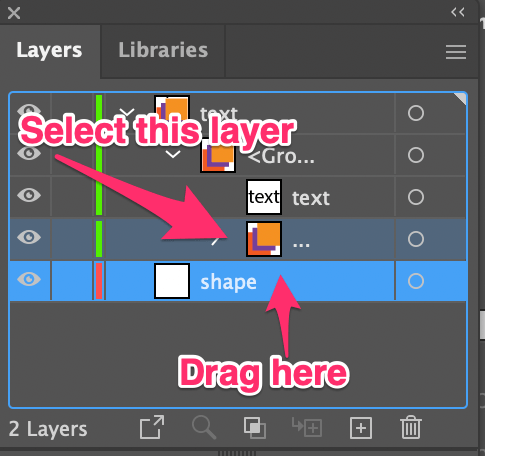
الخاص بكيجب أن تكون الطبقات غير مجمعة. كما ترى ، قبل أن أسحب الأشكال إلى طبقة الشكل ، كانت فارغة ، والآن الأشكال موجودة على طبقة الشكل مفصولة عن النص.
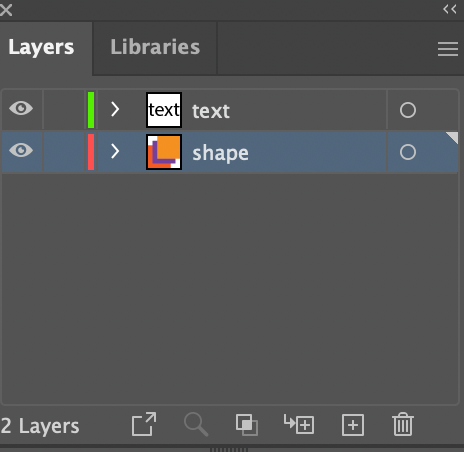
كيفية فك تجميع النص في Illustrator؟
فك تجميع النص هو نفسه فك تجميع الكائنات ، ولكن يجب أن يتم تخطيط النص أولاً. حدد النص المحدد ، وانقر بزر الماوس الأيمن وحدد Ungroup ، أو استخدم اختصار لوحة المفاتيح Command + Shift + G ( Ctrl + Shift + G في نظام التشغيل Windows).
التفاف
يمكنك فقط فك تجميع الكائنات التي قمت بتجميعها مسبقًا في Illustrator أو الصور المتتبعة. سواء كنت تستخدم اختصارات لوحة المفاتيح أو النقر بزر الماوس الأيمن أو القائمة العلوية لفك التجميع ، تذكر تحديد الكائن أولاً.

